Cómo:
Referencia: |
La instalación de WebFOCUS presenta una opción para instalar el Conector Tomcat (complemento). En algunos entornos, es necesaria una configuración manual después de la instalación. Si decide configurar el Conector Tomcat (complemento) con el Cliente WebFOCUS, instálelo en:
C:\Program Files\Apache Software Foundation\Jakarta Isapi Redirector
Si el Conector Tomcat no está instalado, siga los pasos mostrados más abajo, para instalar y configurar el conector de manera manual.
Una instalación correcta del Conector Tomcat consta de los siguientes pasos. No es necesario que realice estos pasos manualmente, a menos que haya habido un error durante la instalación de WebFOCUS, el conector no funcione correctamente, o desee añadir el conecto más adelante. Además, si quiere cambiar el sitio Web IIS utilizado por el conector, es posible que tenga llevar a cabo una configuración manual.
- Si no existen, cree los siguientes subdirectorios de forma manual, bajo el directorio C:\Program Files\Apache Software Foundation\:
\Jakarta Isapi Redirector\bin
\Jakarta Isapi Redirector\conf
\Jakarta Isapi Redirector\log
- El conector debe estar instalado en el siguiente directorio predeterminado de su sistema:
C:\Program Files\Apache Software Foundation\Jakarta Isapi Redirector\bin
Nota: Si ha cambiado el directorio predeterminado, realice las sustituciones correspondientes.
Si no existe, puede obtener una copia del archivo isapi_redirect.dll desde este directorio:
drive:\ibi\WebFOCUS77\utilitiesCopie el archivo isapi_redirect.dll en el directorio predeterminado.
Nota: En instalaciones Windows AMD 64-bit, puede encontrar una copia de 64 bytes de isapi_redirect.dll en el directorio:
drive:\ibi\WebFOCUS77\utilities\amd64bit - En el subdirectorio \Jakarta Isapi Redirector\conf, cree los archivos siguientes:
-
uriworkermap.properties
El ejemplo siguiente presenta la estructura del archivo uriworkermap.properties, que puede usar como referencia:
# uriworker.properties - # # This file provides sample mappings for example # ajp13w worker defined in workermap.properties.minimal /servlet-examples/*=ajp13w # Now filter out all .jpeg files inside that context # For no mapping the url has to start with exclamation (!) !/servlet-examples/*.jpeg=ajp13w
-
workers.properties
El ejemplo siguiente presenta la estructura del archivo workers.properties, que puede usar como referencia:
# workers.properties.minimal - # # This file provides minimal jk configuration properties needed to # connect to Tomcat. # # The workers that jk should create and work with # worker.list=ajp13w # # Defining a worker named ajp13w and of type ajp13 # Note that the name and the type do not have to match. # worker.ajp13w.type=ajp13 worker.ajp13w.host=localhost worker.ajp13w.port=8009
-
uriworkermap.properties
- Cree las propiedades del registro bajo:
HKEY_LOCAL_MACHINE\SOFTWARE\Apache Software Foundation\Jakarta Isapi Redirector\1.0
La tabla siguiente muestra las propiedades. Confirme que se han creado correctamente en su sistema.
Nombre del valor
Datos del valor
extension_uri
/jakarta/isapi_redirect.dll
log_file
C:\Program Files\Apache Software Foundation\ Jakarta Isapi Redirector\log\isapi_redirect.loglog_level
info
worker_file
C:\Program Files\Apache Software Foundation\ Jakarta Isapi Redirector\conf\workers.propertiesworker_mount_file
C:\Program Files\Apache Software Foundation\ Jakarta Isapi Redirector\conf\uriworkermap.propertiesLa imagen siguiente muestra las propiedades creadas en el Editor del registro.
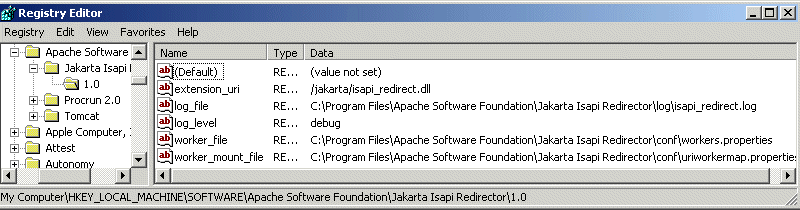
- Cree un directorio virtual (alias) con permisos ejecutables y de rutinas, bajo el sitio Web predeterminado de IIS.
Alias
Ruta
/jakarta
C:\Program Files\Apache Software Foundation\ Jakarta Isapi Redirector\bin\
Debe tener permisos de ejecución de rutinas y ejecutables. Utilice el Administrador de servicios de Internet para confirmarlos o añadirlos. Si no está seguro de cómo añadir un directorio virtual, consulte Cómo configurar directorios virtuales IIS (alias).
Si desea usar el conector con un sitio Web distinto, también debe crear este directorio virtual en el sitio nuevo, o reemplazar el actual.
- Añada el siguiente archivo al sitio Web predeterminado, como filtro ISAPI.
C:\Program Files\Apache Software Foundation\Jakarta Isapi Redirector\ bin\isapi_redirect.dll
En el Administrador de servicios de Internet, seleccione y pulse con el botón derecho sobre el sitio Web predeterminado, escoja Propiedades, y pulse la pestaña Filtros ISAPI. Pulse Añadir, introduzca Jakarta en el campo Nombre de filtro, y la ruta completa de isapi_redirect.dll, como ejecutable.
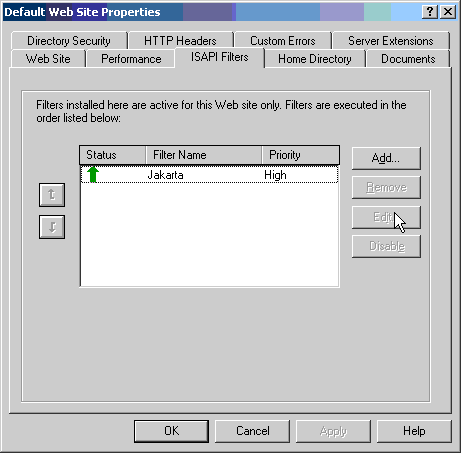
Si desea usar el conector con un sitio Web distinto, debe crear este filtro en ese sitio. Asegúrese de añadir el filtro para el sitio Web específico, y no para todo el sevidor IIS.
Nota:
- Para usar varias instancias del conector para conectar con distintas instancias de Tomcat, consulte el Memo Técnico 4595: Cómo instalar múltiples instancias de WebFOCUS mediante Apache Tomcat, en Windows.
- Si el Conector Tomcat ha sido instalado por WebFOCUS, puede desinstalarlo manualmente eliminando las propiedades del registro, el filtro ISAPI, el directorio virtual y el directorio Jakarta Isapi Redirector.
El archivo uriworker.properties indica a IIS cuándo debe enrutar las solicitudes a Tomcat. Este archivo debe especificar la raíz de contexto (ibi_apps) de WebFOCUS.
-
Desde un editor de texto, abra:
C:\Program Files\Apache Software Foundation\Jakarta Isapi Redirector\ conf\uriworkermap.properties
Sugerencia: Si el archivo no aparece correctamente en el Bloc de notas, use WordPad. Sin embargo, si usa WordPad, asegúrese de guardar el archivo como texto.
-
Asegúrese de que las raíces de contexto están definidas de este modo:
/ibi_apps/*=ajp13w
/ibi_help/*=ajp13w
Si no existen estas líneas, añádalas después de:
/servlet-examples/*=ajp13w
Al utilizar la línea predefinida, IIS reenvía:
http://hostname/ibi_apps/
pero no:
http://hostname/ibi_apps
Si desea reenviar ambas, añada las líneas siguientes, además de las otras, justo al final del archivo uriworker.properties:
/ibi_apps=ajp13w
/ibi_help=ajp13w
Aunque, la línea exacta solo puede aparecer una vez.
Nota: Si quiere que Tomcat procese los alias ibi_hmtl y approot e IIS solo reenvíe solicitudes de estos alias, añada líneas para /ibi_html/*=ajp13w y /approot/*=ajp13w.
- Guarde y salga del editor.
- Reinicie IIS.
El archivo siguiente informa a IIS sobre la ubicación de Tomcat:
C:\Program Files\Apache Software Foundation\Jakarta Isapi Redirector\ conf\workers.properties
Normalmente, no es necesario editar este archivo. Solo debe editarlo si ha cambiado el puerto predeterminado 8009, o si Tomcat no se encuentra en el mismo equipo que IIS. Si ha ejecutado la instalación del Conector Tomcat de forma manual, se utiliza el archivo workers.properties.minimal en su lugar.
Nota: IIS localiza el archivo workers.properties buscando en el registro. Pero, si hay un archivo isapi_redirect.properties en el mismo directorio que un archivo isapi_redirect.dll, IIS leerá el archivo isapi_redirect.properties en vez del registro.
Si no está utilizando Windows 2003 Server, vaya al paso Depuración de errores del Conector Tomcat.
En Windows 2003 Server, debe crear una extensión de servicio Web para el Conector Tomcat.
-
Abra el Administrador de servicios de Internet. Para entrar a él desde el menú Inicio, seleccione Inicio y después, Ejecutar, e introduzca:
inetmgr
-
Oprima Enter.
Se abre la ventana Servicios de información de Internet.
- Amplíe el nombre de su host en la parte izquierda, pulse con el botón derecho sobre Extensiones de servicio Web y seleccione Añadir una nueva extensión de servicio Web.
-
En el campo Nombre de extensión, introduzca:
jakarta
- Marque la casilla Establecer estado de extensión en permitir.
-
Pulse Añadir, y localice y seleccione el archivo isapi_redirector.dll. Por ejemplo:
C:\Program Files\Apache Software Foundation\Jakarta Isapi Redirector\bin\isapi_redirect.dll
- Pulse Abrir, y a continuación Aceptar, para cerrar las ventanas y volver a la ventana principal del Administrador de servicios de Internet.
- Asegúrese de que el estado de la extensión de servicio Web Jakarta-Tomcat sea permitir.
- Reinicie IIS.
El archivo de registro predeterminado del Conectar Tomcat se encuentra bajo:
C:\Program Files\Apache Software Foundation\Jakarta Isapi Redirector\log
En algunos entornos, el archivo isapi_redirect.log puede estar vacío. Si desea usar este archivo de registro, puede que necesite establecer permisos NTFS, para que IIS puede escribir o modificar el directorio de registro. Normalmente, requiere la concesión de permisos para modificar y escribir a los grupos de usuarios autenticados y IUSR_servername, aunque los ids. de usuario necesarios pueden variar dependiendo de su configuración.
Puede controlar la cantidad de información guardada en el registro bajo:
HKEY_LOCAL_MACHINE\SOFTWARE\Apache Software Foundation\Jakarta Isapi Redirector\1.0\log_level
Puede establecerlo en uno de estos:
debug info error emerg
Si modifica log_level, debe reiniciar IIS.